电脑上在吗用耳机 电脑上耳机怎么插
在日常生活中,我们常常会使用电脑来进行工作、学习或娱乐,而在使用电脑的过程中,有时候我们会需要使用耳机来享受音乐或进行语音通话。电脑上的耳机应该怎么插才能让我们得到更好的音质和体验呢?这个问题困扰着很多人。今天我们就来探讨一下电脑上使用耳机的正确插法,希望能帮助大家解决这个困扰。
具体步骤:
1. 当接入耳机没有声音时,检查声卡驱动程序。
当将耳机接入电脑前置的声音孔,却没有听到声音。此时要检查一下声卡驱动程序是否正常,打开【计算机管理】,鼠标左键单击【设备管理器】,查看声卡驱动程序是否正常,如果有个问号,就要重新装一下声卡驱动程序。如果是正常的,那么就要设置一下声卡程序了。

2. 打开【我电脑里】窗口里的【控制面板】。
在电脑的桌面上,鼠标左键双击【我电脑里】,在打开的我的电脑的窗口上,找到【控制面板】这个按钮。单击打开它的窗口,如下图所示。
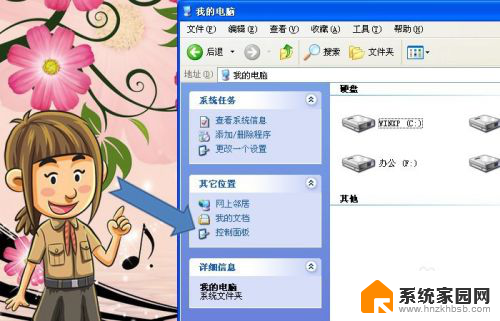
3. 在【控制面板】的窗口上,打开【声音和音频设备】。
在打开的【控制面板】的窗口上,找到【声音和音频设备】图标。鼠标左键双击,此时弹出声音和音频设备的窗口,如下图所示。
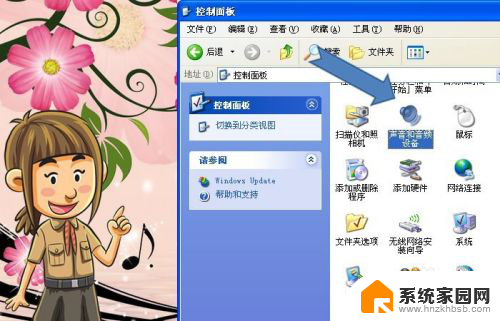
4. 【声音和音频设备】属性窗口上,打开【高级】设置。
在【声音和音频设备】属性窗口上,在【扬声器设置】的参数上,在打开【高级】设置,如下图所示。
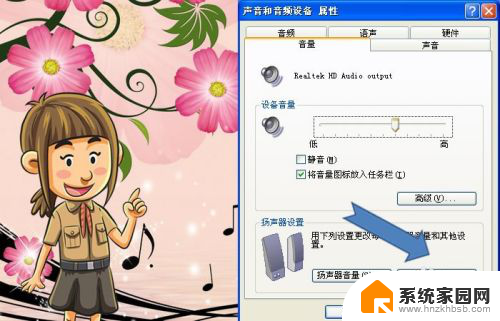
5. 【高级音频属性】窗口上,选择【扬声器设置】的列表选项。
在【高级音频属性】窗口上,一般默认是(桌面式立体扬声器)。这有时会导致接入耳机时,耳机却无法听到声音,如下图所示。

6. 选择【扬声器设置】为立体声耳机。
在【高级音频属性】窗口上,在【扬声器设置】的下拉列表中,选择(立体声耳机)这一选项,然后鼠标左键单击【应用】按钮。这时在播放一首音乐,戴上耳机听听看,有音乐声音了。电脑上耳机没有声音,用这样的方法设置一下就会有声音了。

以上就是关于在电脑上使用耳机的全部内容,如果您遇到这种情况,您可以按照以上方法进行解决,希望这些方法能够对大家有所帮助。
电脑上在吗用耳机 电脑上耳机怎么插相关教程
- 苹果耳机可以插在电脑上用吗 iphone耳机插电脑上进行语音通信的步骤
- 手机的耳机插在电脑上可以说话吗 iphone耳机插电脑上怎样设置才能说话
- 耳机怎么插在电脑上 电脑耳机连接教程
- 电脑耳机插上没有反应 电脑插入耳机没有反应怎么解决
- 耳机插到声卡上有电流声 耳机插电脑时有电流声怎么办
- 电脑怎么连插线耳机 蓝牙耳机怎么连上电脑
- 为什么耳机插在台式电脑上没有用 电脑插入耳机无法检测怎么解决
- 手机耳机插上没有耳机图标 iphone耳机插上无图标显示怎么办
- 电脑上可以用苹果耳机吗 Windows电脑如何连接AirPods耳机
- 苹果耳机能连接windows电脑吗 AirPods耳机如何在Windows电脑上连接
- win家庭版怎么恢复系统 怎样恢复笔记本电脑系统
- mac怎样转换windows 苹果电脑怎么切换到windows系统
- 苹果电脑如何抹掉windows系统 Mac怎么彻底卸载Windows系统
- windows sonic有什么用 Windows Sonic音效是什么
- 怎样不让windows自动更新软件 笔记本电脑自动更新关闭教程
- windows如何关闭软件开机启动 电脑开机启动软件关闭方法
电脑教程推荐
- 1 windows系统清理c盘 Windows 清理C盘的技巧
- 2 小米突然不能快充怎么办 小米手机快充失效原因
- 3 login用户名和密码 电脑忘记用户名和密码怎么办
- 4 手机屏幕怎么设置一直亮 手机屏幕常亮设置方法
- 5 远程计算机不接受连接怎么设置 如何处理远程计算机不允许连接
- 6 windows十的截图怎么 笔记本电脑如何截屏图片
- 7 关机命令shutdown -s -t Windows关机命令 shutdown /p
- 8 日记本密码锁忘记密码怎么开 密码日记本忘记密码解决办法
- 9 手机如何更改照片的像素和大小 手机图片像素大小调整教程
- 10 移动云盘个人空间怎么清理 中国移动云盘如何清理缓存